Gdy korzystasz z urządzenia z systemem Android, wszystkie zmiany wprowadzone w aplikacjach pakietu Office są teraz zapisywane automatycznie, więc nie musisz ponownie naciskać przycisku Zapisz. Dokumenty będą zapisywane okresowo nawet wtedy, gdy jesteś offline. Jeśli wolisz nie mieć możliwości automatycznego zapisywania tego pliku przez pakiet Office:
-
Naciśnij pozycję plik
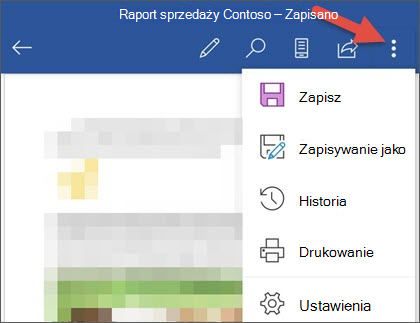
-
Przesuń suwak Autozapis do pozycji wyłączone.
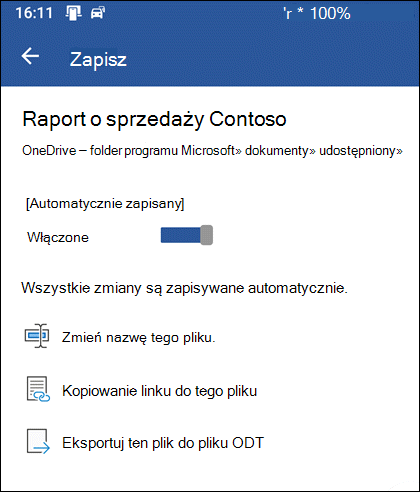
Zapisywanie w innej lokalizacji
Jeśli chcesz zapisać plik w innej lokalizacji, wykonaj poniższe czynności:
-
W menu plik naciśnij pozycję Zapisz jako.
-
Pliki możesz zapisywać lokalnie na urządzeniu lub w chmurze, aby łatwo udostępniać je innym osobom.
Aby zapisać
Wykonaj te czynności
Lokalnie na urządzeniu
Naciśnij pozycję To urządzenie
Do osobistej usługi OneDrive, OneDrive dla firm, Dropbox lub innej obsługiwanej usługi
Naciśnij pozycję Dodaj miejsce i zaloguj się, aby połączyć się z jedną z usług w chmurze










